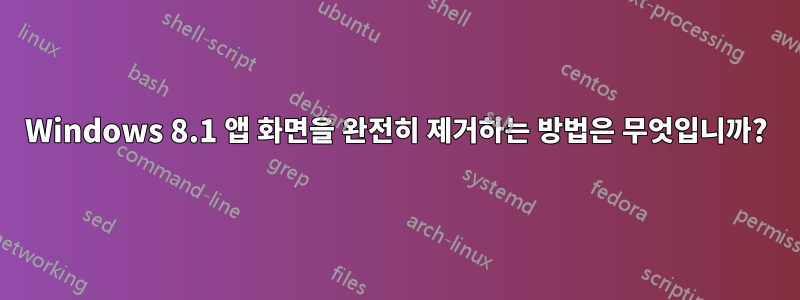
웹에는 앱 화면 대신 데스크톱으로 직접 부팅/로그인하는 방법을 설명하는 페이지가 많이 있습니다. 예를 들어:
그거 좋은데 버튼을 누를 때마다윈도우 키, 앱 화면(일명 Metro)으로 전환됩니다.
Windows 7에서는 Windows 키를 누르면 시작 메뉴가 나타납니다. Windows 8.x에는 더 이상 시작 메뉴가 없다는 것을 알고 있지만 오른쪽 하단 아이콘을 마우스 오른쪽 버튼으로 클릭하면 비슷한 항목이 표시됩니다.

Metro/앱 화면을 제거하는 방법이 있나요?완전히그러면 Windows 키를 누르면 위 그림과 같은 반 시작 메뉴가 호출됩니까?
업데이트: 아래 제안된 것처럼 이것이 중복되지 않는 이유: 내가 원하기 때문에제거Windows 8.1 앱 화면완전히, 데스크톱으로 직접 부팅/로그인하는 것이 아닙니다.
답변1
Open-Shell은 여기에서 무료로 찾을 수 있습니다.https://github.com/Open-Shell/Open-Shell-Menu
Windows의 시작 메뉴를 대체할 수 있으며 다양한 사용자 정의 옵션이 있습니다. 보기에도 좋고 원래 Windows 시작 아이콘을 사용할 수 있습니다.
설치 시 시작 메뉴만 설치하는 옵션이 있습니다. 패키지에는 원하지 않을 수 있는 클래식 파일 브라우저가 포함되어 있습니다.
Windows 키를 누르면 위에 표시된 반 시작 메뉴가 호출되도록 Metro/앱 화면을 완전히 제거하는 방법이 있습니까?
Classic Shell은 시작 메뉴를 대체하고 Windows 키로 활성화할 수 있습니다. 해당 옵션은 설정에 있습니다.
Metro Windows 8 시작 메뉴에 액세스하려면 Shift 키를 누른 채 시작 메뉴를 클릭하면 됩니다. Metro를 사용하지 않고도 Windows 스토어 앱을 열 수 있는 "앱" 메뉴 항목을 구성할 수 있습니다.
다음은 몇 가지 예입니다. 가능한 구성은 다양합니다.


답변2
5달러를 지출해도 괜찮다면 Start8이 있습니다. 내가 그들의 행복한 고객이라는 것 외에는 관계가 없습니다.
Classic Start에 대해서도 정말 좋은 소식을 들었습니다. 무료이고 더 많은 기능을 제공하지만 지원 의무는 없습니다.
물론, 언제든지 Windows 7로 "업그레이드"할 수도 있습니다. :p
답변3
지하철을 방해하지 않으려면 새로운 설정을 사용하여 원하는 대로 설정할 수 있습니다. 작업 표시줄을 마우스 오른쪽 버튼으로 클릭하고 속성을 클릭한 후 결과 화면에서 탐색 탭을 선택합니다. 팝업되는 성가신 Metro 기능의 대부분을 길들일 수 있는 곳은 다음과 같습니다. 핫 코너, 앱 전환 표시줄을 비활성화할 수 있으며 가장 중요한 것은 데스크탑으로 직접 부팅할 수 있다는 것입니다.


